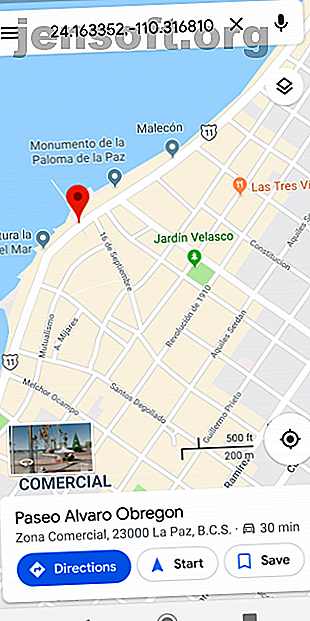
Sådan slippes en pin på Google Maps (mobil og desktop)
Reklame
Der er så meget mere ved Google Maps end blot at komme fra A til B. Det kan give dig ruter og tider med offentlig transport og tilpasse din rejse afhængigt af din rejsemetode. Det giver dig også mulighed for at slippe en pin på en placering og enten gemme den på din profil eller dele den med venner.
At droppe en pin er nyttigt, hvis det sted, du leder efter, ikke har en adresse eller ikke er i vejnettet. Det er også nyttigt ved den underlige lejlighed, når Google får en forkert placering. Her er hvordan du slipper en pin på Google Maps på både Android og iOS.
Sådan sættes en nål i Google Maps Mobile (Android)


Sådan slippes en nål på Google Maps, når du bruger en Android-enhed:
- Åbn Google Maps-appen.
- Enten søger efter en adresse, eller rulle rundt på kortet, indtil du finder det sted, du ønsker.
- Tryk længe på skærmen for at droppe en pin.
- Adressen eller lokationen vises i bunden af skærmen.
- Tryk på stedet for at dele det, gem det, tilføj en etiket til det eller få rutevejledning.
Sådan slippes en pin på Google Maps Mobile (iPhone)


Processen for, hvordan man slipper en pin i Google Maps på iOS, er stort set den samme som processen til Android.
- Åbn Google Maps-appen.
- Søg efter en adresse, eller rulle rundt på kortet, indtil du finder den ideelle pin-placering.
- Hvis du vil droppe stiften, skal du længe trykke på skærmen på det ønskede sted.
- Adressen eller koordinaterne vises i bunden af skærmen.
- Tryk på placeringen for at se flere detaljer, få rutevejledning, tilføje etiketter osv.
Sådan sættes en nål på Google Maps på skrivebordet

Mange mennesker er ikke klar over, at det også er muligt at slippe en nål på Google Maps fra ethvert desktop-operativsystem.
Processen er ligetil:
- Gå til Google Maps-startsiden.
- Find det sted, hvor du vil placere den faldne pin, og venstreklik derefter på det nøjagtige sted.
- Et lille gråt pin-ikon vises på kortet, og du vil se en informationsboks dukke op i bunden af skærmen.
- Hvis du klikker på informationsfeltet, vises et nyt panel i venstre side af skærmen med flere oplysninger og giver dig nogle ekstra muligheder.
Sådan får du mest ud af en droppet pin
Lad os nu se på nogle af de ting, du kan gøre, når du har droppet nålen, og du er tilfreds med nålens placering.
De nøjagtige indstillinger varierer lidt afhængigt af om du bruger et mobil- eller desktop-operativsystem. Vi ser på hver funktion efter tur.
Brug en droppet pin til vejledning

Fås på: Mobil og Desktop
Som vi sagde i starten, er Google Maps 'mest nyttige funktion uden tvivl dens evne til at give retninger. Hvis du ikke er sikker på adressen på et bestemt sted, bliver tapte stifter en væsentlig del af processen.
Du kan vælge at bruge din faldne pin som et startpunkt eller som et endepunkt. Desværre er der ingen måde at placere to faldne stifter og finde anvisninger imellem. I stedet skal du placere en pin, notere adressen eller koordinaterne, og slip derefter en anden pin, der skal bruges som dit startpunkt / destination.
Gem en pin-placering
Fås på: Mobil og Desktop
Du kan gemme en nåles placering på en liste, der er forbundet til din Google-konto. Du kan derefter få adgang til det på alle dine enheder.
Som standard er tre foruddannede lister tilgængelige: Foretrukne, Vil gå og Stjernemarkerede steder . Du kan tilføje flere lister (og slette standardindstillingerne) ved at gå til Dine steder i appens hovedmenu. Hver liste kan være offentlig eller privat eller deles med specifikke andre brugere. Du kan også oprette gruppelister, som alle kan tilføje stifter til - de er nyttige til ferier og dagsture.
Send en skrivebordsnål til din telefon

Fås på : Desktop
Hvis du slipper en pin på Google Maps via skrivebordsversionen af appen, kan du dele den med din Google Maps mobilapp, e-maile den til den Gmail-adresse, der er tilsluttet din konto, eller dele den via tekst med det telefonnummer, du har tilknyttet din Google-konto.
Klik bare på Send til din telefon for at komme i gang.
Del en droppet pin-placering
Fås på : Mobil og Desktop
Google Maps desktop-app giver fire måder at dele en drop pin med andre brugere (ikke inklusive listerfunktionen som beskrevet ovenfor).
På skrivebordet kan du enten:
- Kopier og indsæt det automatisk genererede korte link for at dele det med andre mennesker.
- Klik på Facebook-ikonet for at dele en placering direkte med netværket.
- Opret dit link på Twitter ved at vælge Twitter-ikonet.
- Grib HTML-koden for at integrere kortet på en webside.
Hvis du deler en drop-pin-placering fra en Android- eller iOS-enhed, er du tvunget til at bruge dit operativsystems oprindelige Share- menu. Indlejringsindstillingen er ikke tilgængelig.
Føj et mærke til en droppet pin
Fås på: Mobil og Desktop
Du kan mærke dine faldne stifter med et brugerdefineret ord eller en sætning. Etiketterne synkroniseres på hele din Google-konto, og de vises på alle Google Maps-versioner.
Funktionen har dog en kompromis. I henhold til Googles egen meddelelse:
"Personlige steder bruges på tværs af Google-produkter, til personaliserede anbefalinger og til mere nyttige annoncer."
Kun du kan beslutte, om du er tilpas med situationen ud fra et privatlivssynspunkt.
Sådan fjernes droppede pins
Nu ved du hvordan man slipper en pin. Men hvad med at slette en faldende pin? Hvordan fjerner du en fra dit kort?
For at fjerne en pin-placering på Android og iOS skal du trykke på X- ikonet i tekstboksen øverst på siden. Hvis du vil slette en faldt pin på skrivebordet, skal du enten klikke et andet sted på kortet eller trykke på X- ikonet i informationsfeltet nederst på skærmen.
Lær mere om brug af Google Maps
Pins-funktionen på Google Maps er kun en lille del af appens funktioner. Hvis du gerne vil lære mere om at få mest muligt ud af appen, kan du tjekke vores andre artikler om de bedste Google Maps-tricks til Android 17 Google Maps til Android-tricks, der ændrer, hvordan du navigerer i 17 Google Maps til Android-tricks, der Ændrer, hvordan du navigerer Denne mega-guide med tip til Google Maps til Android hjælper dig med at navigere, mens du kører mere effektivt end nogensinde. Læs mere og de bedste Google Maps-tricks til buspassagerer Google Maps Funktioner Nye tricks til buspassagerer Google Maps Funktioner Nye tricks til buspassagerer Google Maps har to nye tricks i ærmet, og de skal gøre livet for pendlere, der bruger offentlig transport lettere . Læs mere .
Udforsk mere om: Google Maps, .

